Les groupes dynamiques ne sont pas disponibles dans la solution Essentials.
Nous sommes heureux d’annoncer que CoreView a introduit la prise en charge des groupes dynamiques. Vous pouvez désormais gérer et visualiser directement l’appartenance dynamique au sein de l’application CoreView. Cette amélioration vous permet de déléguer ces tâches de gestion à des utilisateurs qui ne détiennent pas le rôle d’administrateur global. Ce guide vous montrera comment accéder à ces fonctionnalités et les utiliser efficacement.
Comprendre les groupes dynamiques
Contrairement aux groupes réguliers, qui nécessitent une sélection manuelle des membres à chaque fois que vous souhaitez ajouter quelqu’un, les groupes dynamiques fonctionnent selon des règles. Une fois que vous avez défini une règle (par exemple, inclure tous les utilisateurs du département retail ou tous les utilisateurs basés aux États-Unis), le système met automatiquement à jour la composition du groupe. Il ajoute les utilisateurs qui répondent aux critères et enlève ceux qui ne les remplissent plus. Cette fonctionnalité élimine le besoin d’effectuer des modifications manuelles dans la composition du groupe.
Identifier les groupes dynamiques dans CoreView
Actuellement, CoreView prend en charge les groupes de sécurité dynamiques et les groupes Microsoft 365 dynamiques.
Pour déterminer si un groupe est dynamique, recherchez la colonne “Membres dynamiques” soit dans les membres du groupe dynamique, soit dans les rapports sur les groupes dynamiques. Une mention “vrai” indique un groupe dynamique.

De plus, vous pouvez consulter le script de la règle de composition dans la colonne “Règle de composition” des rapports sur les groupes dynamiques. Cette fonctionnalité vous donne un aperçu des critères déterminant l’appartenance au groupe.
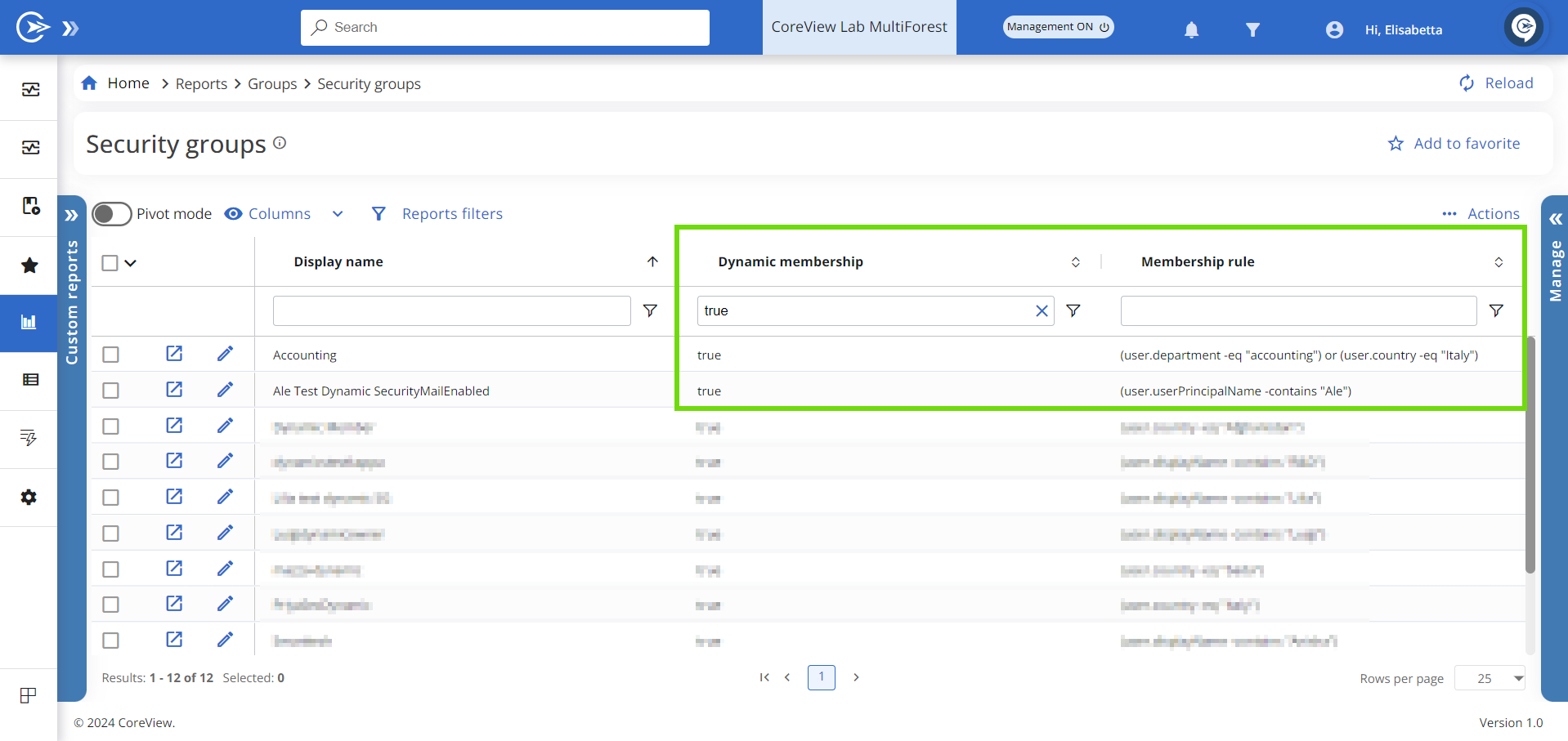
Les détails de la fiche du groupe affichent également un indicateur “Membres dynamiques”, marqué comme vrai ou faux.
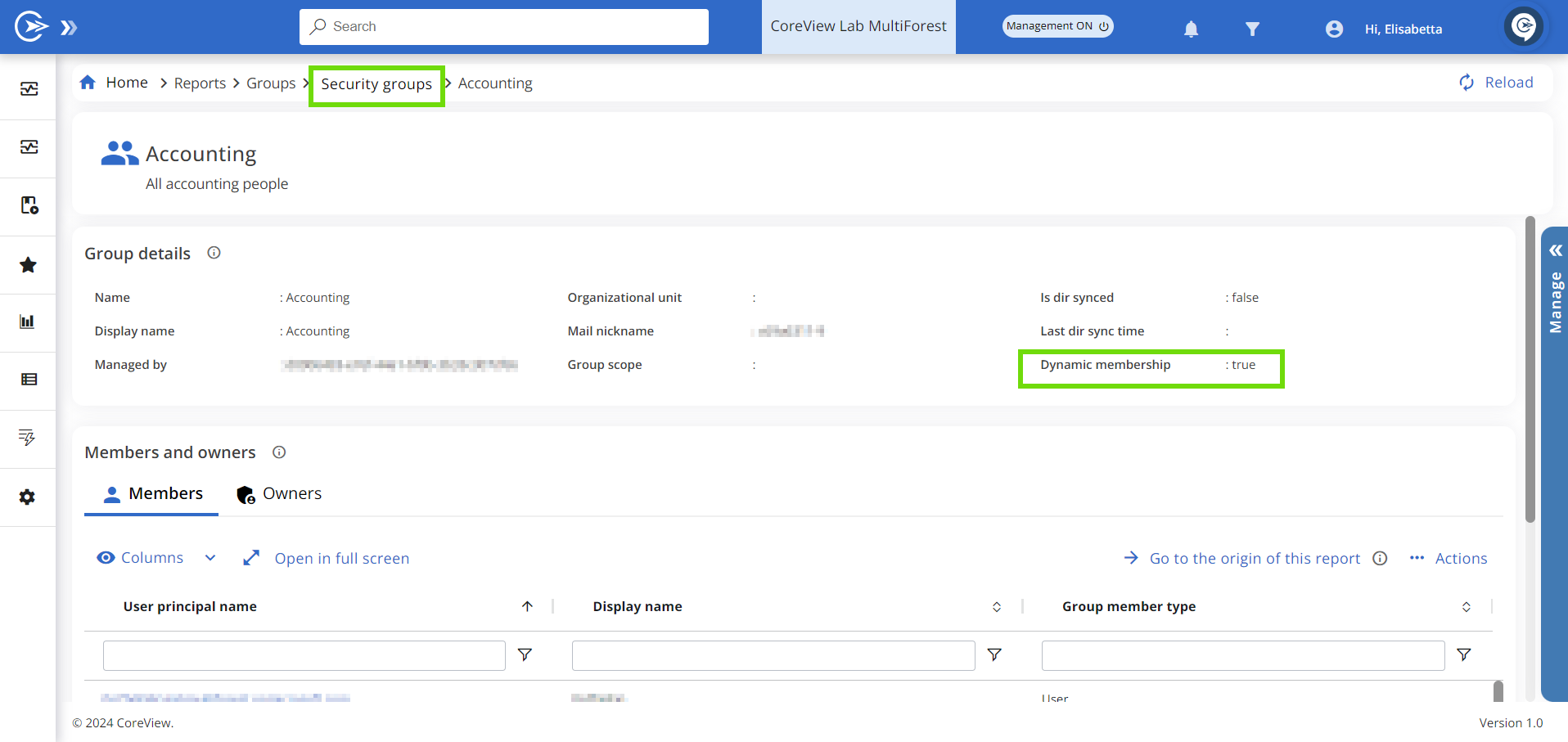
Création de groupes dynamiques
Pour créer un groupe dynamique, suivez ces étapes :
Étape 1 : Choisir la catégorie du groupe
Accédez à “Actions > Actions de gestion”. Sélectionnez “Microsoft 365 group” ou “Security group”, puis cliquez sur “Créer un groupe M365 dynamique” ou “Créer un groupe de sécurité dynamique”. Un assistant s’ouvrira.
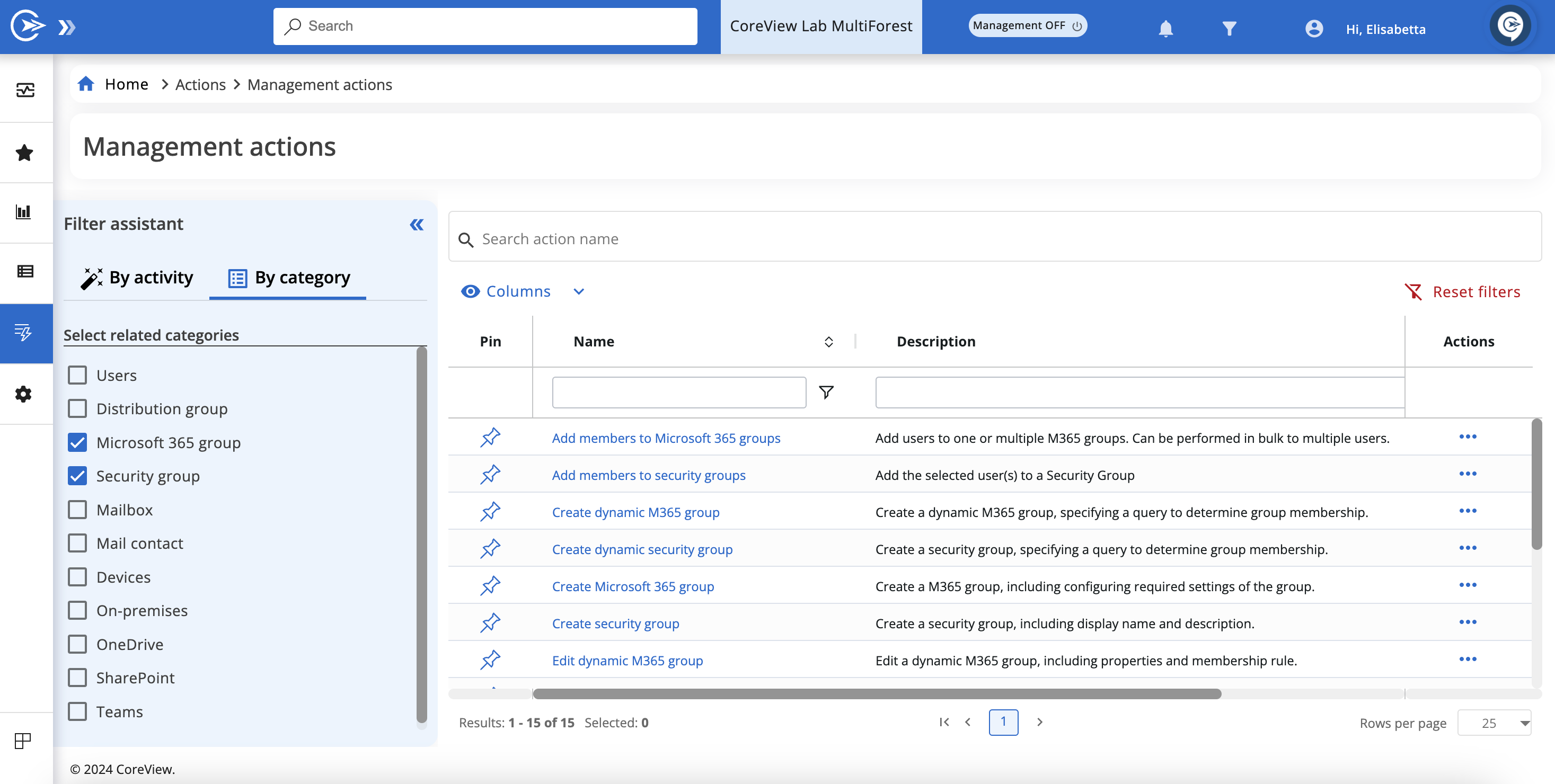
Étape 2 : Remplir les champs généraux
Dans la section “Général”, saisissez les informations nécessaires pour créer votre groupe. Par exemple, pour créer un groupe M365 dynamique, vous devrez fournir :
- “Nom d’affichage” : le nom de votre groupe.
- “Pseudo de messagerie” : le préfixe de l’adresse e-mail de votre groupe. Le domaine sera défini par Microsoft 365.
- “Propriétaires” : indiquez au moins un propriétaire du groupe. Commencez à saisir l’adresse e-mail et un menu déroulant vous aidera à sélectionner la bonne personne.

Veuillez noter que les groupes de sécurité dynamiques CoreView ne prennent pas en charge les adresses e-mail et les propriétaires.
Étape 3 : Définir la règle de composition
Définissez la requête qui gérera automatiquement la composition sur la base de vos critères (ex. : utilisateurs par pays ou ayant le même responsable). Utilisez le générateur de règles intelligent en désactivant l’option “Syntaxe de la règle”. Sélectionnez des éléments dans le menu déroulant pour construire votre règle, en utilisant “Et” ou “Ou” pour plusieurs conditions. La section “Script” affichera le script de votre règle.

Bien que tous les attributs et opérateurs du générateur soient pris en charge par Microsoft 365, vous pouvez en utiliser d’autres en modifiant directement le script. Attention toutefois, l’utilisation de termes non pris en charge peut entraîner l’échec de l’action de gestion.
Pour les groupes dynamiques existants
Le générateur convertit intelligemment les règles prises en charge en blocs pour un paramétrage simplifié, tandis que les règles non prises en charge désactiveront le générateur afin de garantir l'intégrité.
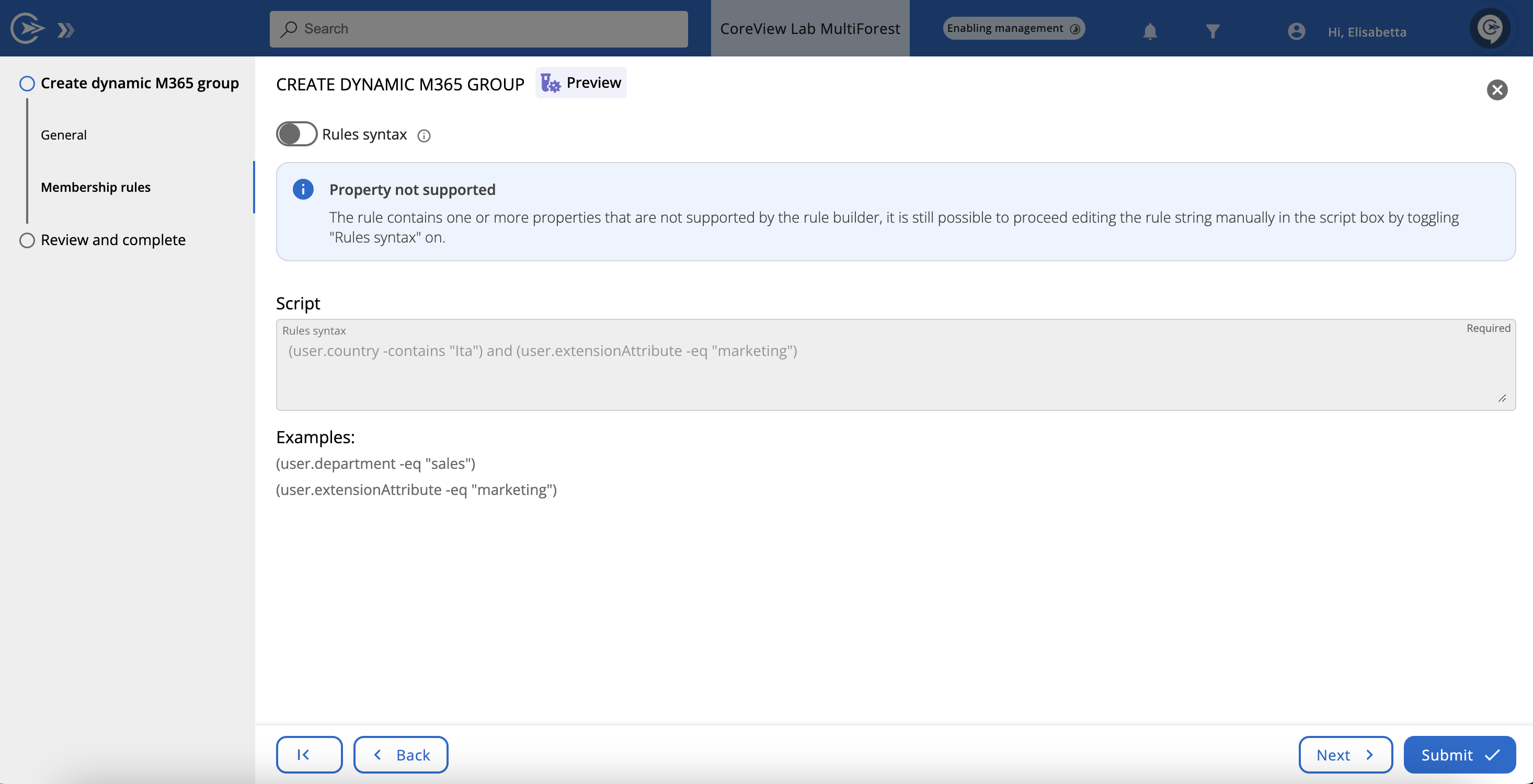
Création de groupes dynamiques via un flux de travail
Les groupes dynamiques peuvent également être créés via un flux de travail, comme illustré ci-dessous.

Modification des groupes dynamiques
Pour modifier un groupe dynamique :
Étape 1 : Choisir la catégorie du groupe
Rendez-vous dans “Actions > Actions de gestion”. Sélectionnez soit “Microsoft 365 group” soit “Security group”, puis cliquez sur “Modifier le groupe M365 dynamique” ou “Modifier le groupe de sécurité dynamique”. Un assistant s’ouvrira.
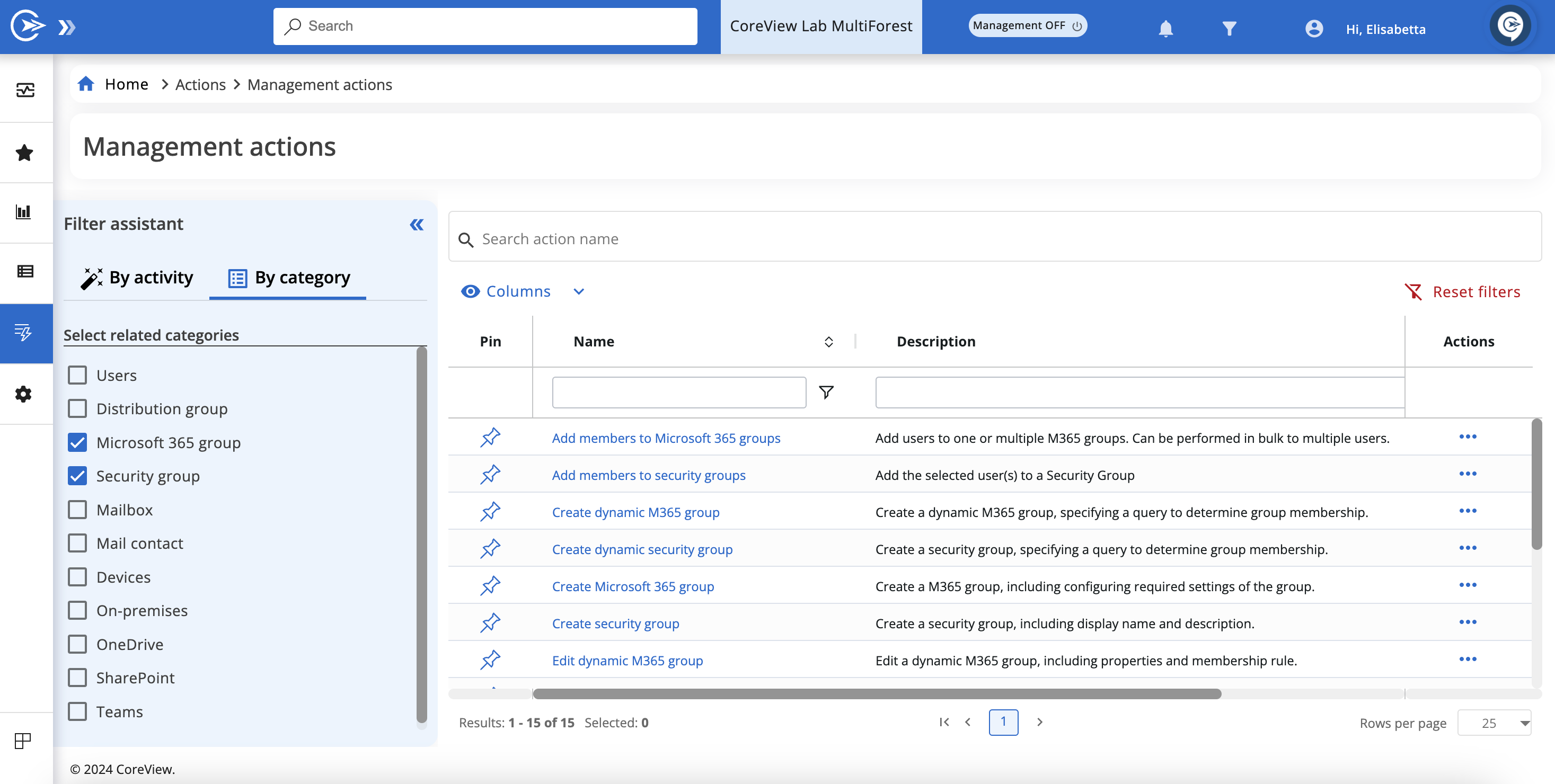
Étape 2 : Sélectionner un groupe
Dans la section “Sélectionner un groupe”, trouvez et sélectionnez le groupe que vous souhaitez modifier.
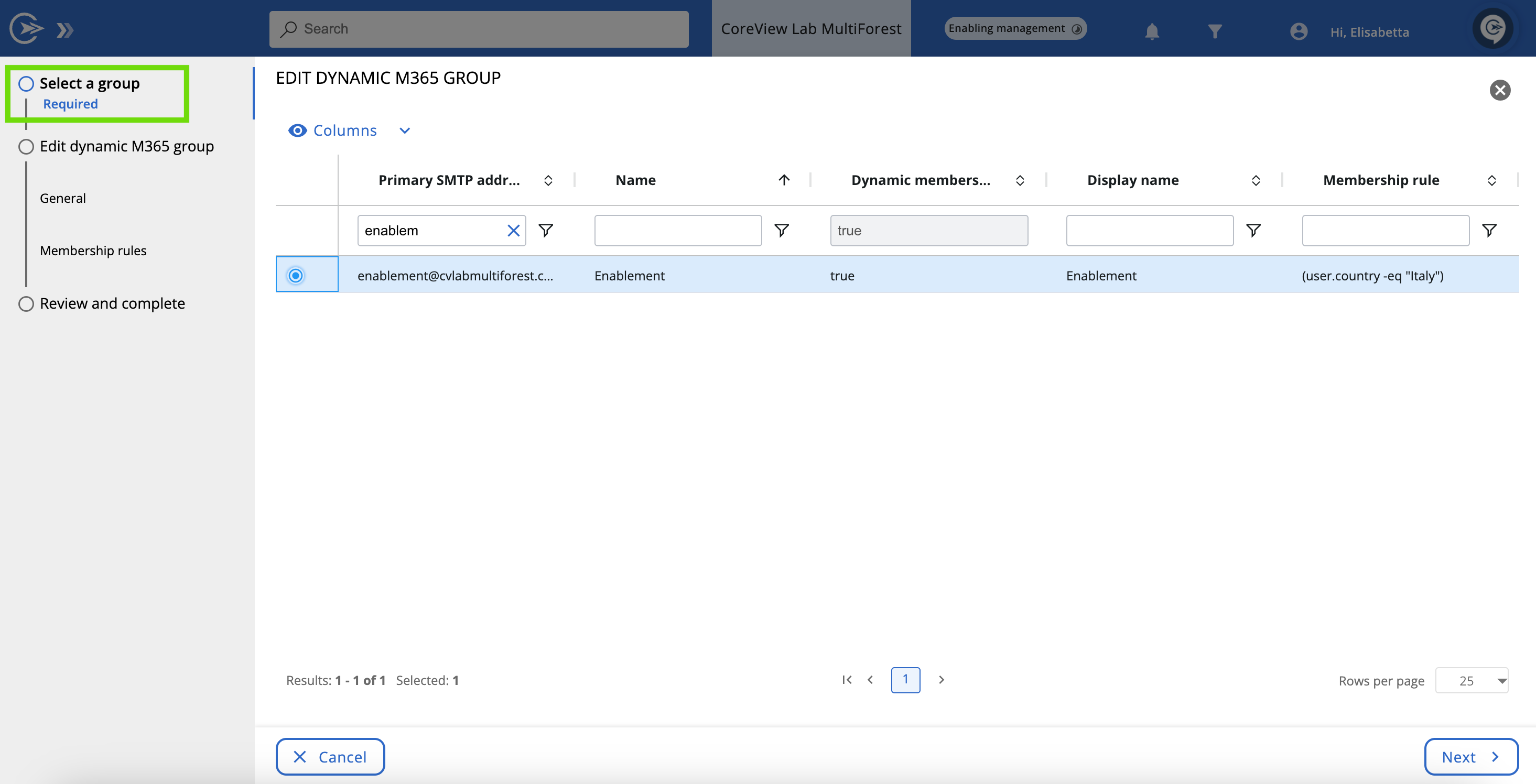
Étape 3 : Modifier le groupe
Modifiez les détails généraux et/ou les règles de composition du groupe au besoin. Cliquez sur “Valider” pour appliquer les modifications.
Modifier les groupes dynamiques via un flux de travail
Il est également possible de modifier les groupes dynamiques via un flux de travail. Pensez à sélectionner le champ approprié dans le menu “Champs” sous Paramètres.

